升级win10后删除易升的方法!
发布时间:2017-04-06 21:48:54 浏览数:
许多用户在使用微软官方Win10升级助手易升升级成Win10后,易升没有自动消失,而是每次都随机启动,该怎么办呢?在本文中系统粉小编给大家分享下升级Win10后删除易升的操作方法。
升级win10后删除易升的方法:
1、首先在Win10系统中安装360安全为卫视;
2、打开C盘-Windows10upgrade文件夹-找到“Windows10upgradeApp.exe” ,在Windows10upgradeApp上单击鼠标右键,选择【使用 360强力删除】;
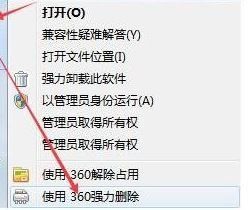
3、如果找不到这个以上文件夹先点击窗口上方的【查看】,然后勾选【隐藏的项目】即可看到;
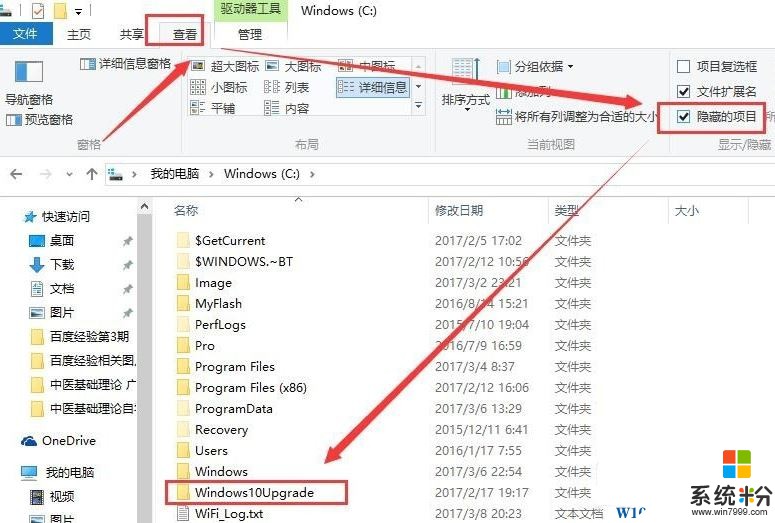
4、接着我们返回上一级菜单,将Windows10upgrade文件夹也删除了;
5、按下【Win+R】呼出运行,输入 regedit 点击【确定】 打开注册表;
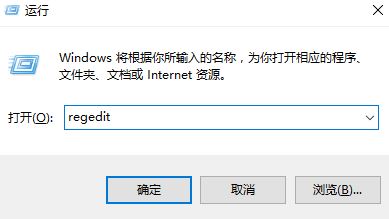
6、依次展开:HKEY_LOCAL_MACHINE\SOFTWARE\Microsoft\Windows\Windows10upgrade,将Windows10upgrade项删除;
7、按下【Win+X】打开超级菜单,点击“程序和功能”,找到“易升”再卸载删除易升软件,重启即可彻底删除。
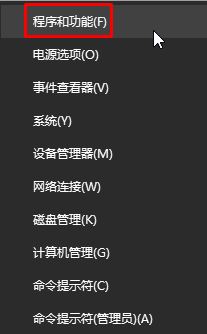
以上就是升级win10后删除易升的方法!